iPads - Backup su iCloud
Il modo più semplice per effettuare il backup di un dispositivo è attraverso l'iCloud: basta andare, dal menu impostazioni, sulla voce iCloud ed abilitarlo!
Come eseguire il backup con iCloud
- Connetti il dispositivo a una rete Wi-Fi.
- Vai su Impostazioni > [il tuo nome] e tocca iCloud.
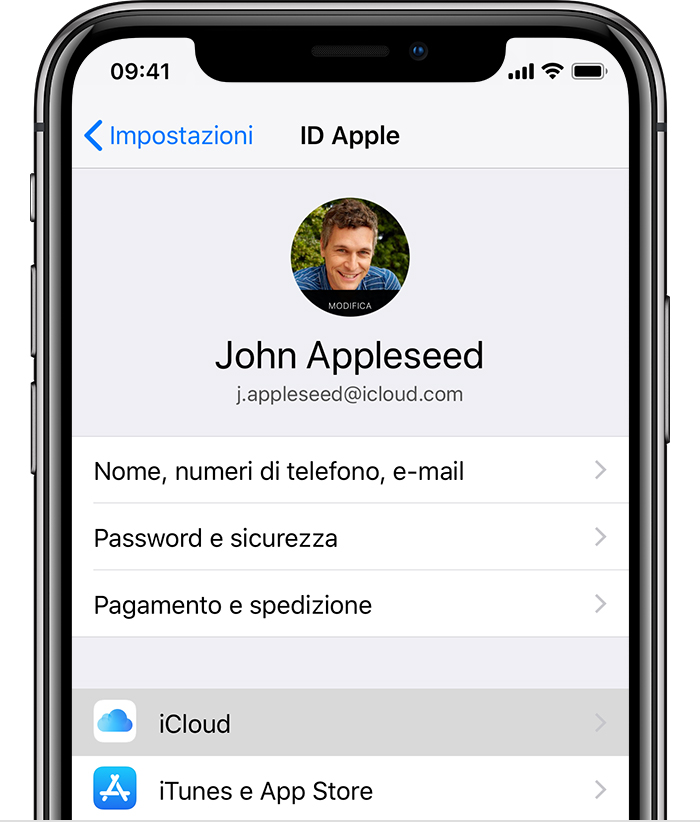
- Tocca Backup iCloud.
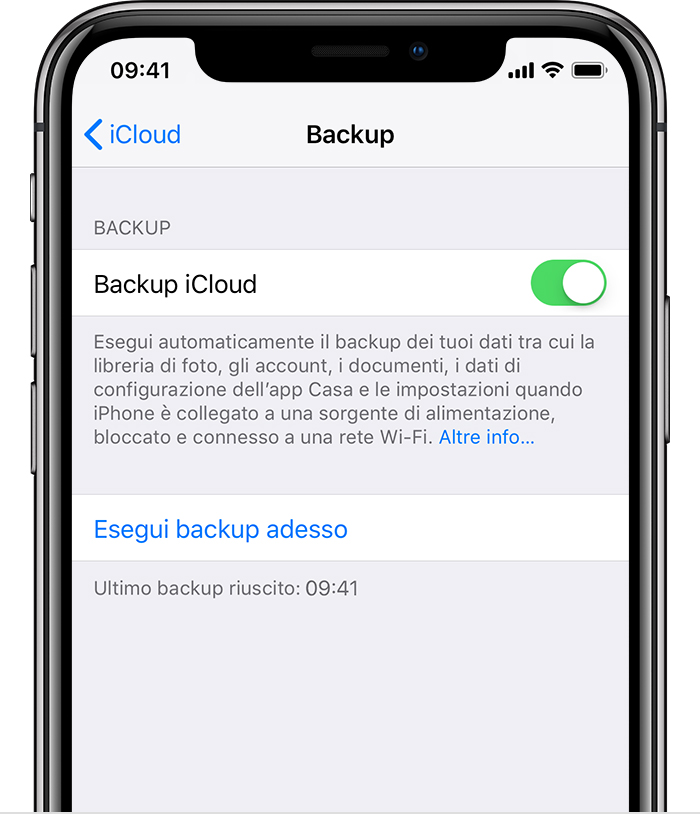
- Tocca Esegui backup adesso. Mantieni la connessione alla rete Wi-Fi fino al termine della procedura.
Puoi controllare l'avanzamento e verificare il completamento del backup. Accedi a Impostazioni > [nome utente] > iCloud > Backup iCloud. In Esegui backup adesso, vedrai la data e l'ora dell'ultimo backup.
Scopri cosa fare in caso di problemi con la creazione di un backup o gestisci lo spazio disponibile in iCloud.
Backup automatico con il backup iCloud
Scopri come fare in modo che iCloud esegua ogni giorno il backup automatico del tuo dispositivo:
- Assicurati che l'opzione Backup iCloud sia attiva in Impostazioni > [il tuo nome] > iCloud > Backup iCloud.
- Collega il dispositivo a una fonte di alimentazione.
- Connetti il dispositivo a una rete Wi-Fi.
- Assicurati che lo schermo del dispositivo sia bloccato.
Related Articles
iPads - Backup su iTunes
https://support.apple.com/it-it/HT203977 Per eseguire il backup del dispositivo iOS tramite iTunes, è necessario collegarlo al Computer/MAC, lanciare iTunes e seguire la procedura proposta: Come eseguire il backup con iTunes Esegui l'aggiornamento ...Backup Mac on iCloud
https://support.apple.com/en-us/HT204025 Here you can find the procedure to backup your data on iCloud On your Mac Go to Apple menu > System Preferences and select iCloud. Sign in with your Apple ID, if you need to. Select iCloud Drive. If you want ...Managed Apple id and how to configure them on iPad
Apple provide 2 typology of apple id. Standard apple ID (the one you can create or recover here) Managed Apple ID (the one the school provide). The main difference is that some services are disabled on managed apple id iTunes Store purchasing Book ...Backup di un Mac by Google Backup and Sync
1) install Google Backup and Sync: you can find it on Self Service 2) Configure it with you Account: 3) Choose all the folder you want to backup (For example Documents, Download, Desktop, ecc) 4) Finally, de-select the last checkbox: it not necessay ...Attivazione dell'autenticazione a due fattori su Google
Per attivare l'autenticazione a due fattori ti basterà collegarti a questo link, cliccare sul pulsante Inizia, inserire il tuo numero di telefono e confermare con il codice di verifica che ti arriverà via SMS/chiamata. È consigliato scaricare e ...